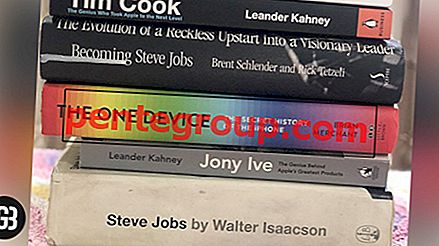Chrome의 많은 훌륭한 기능과 함께 자녀 보호 기능을 설정할 수 있습니다. 이 기능은 아이들이 인터넷에서 많은 시간을 보낼 때 모든 부모에게 유용합니다. 부모님이 자녀가 부적절한 콘텐츠가 포함 된 웹 사이트를 방문하거나 소셜 네트워크에서 프로필을 만들지 못하게하려면이 방법이 가장 좋습니다. Chrome에서 자녀 보호 기능을 구성하는 방법을 보여주는 아래의 간단한 안내서를 읽으십시오.
Windows 10에서 Chrome 자동 업데이트를 비활성화하는 방법
Chrome에서 자녀 보호 기능을 구성하는 방법
그렇다면 Chrome에서 자녀 보호 기능을 어떻게 설정합니까?
정말 간단합니다. 지시 사항을 따르십시오.
가장 먼저 필요한 것은 Chrome 브라우저 설정으로 이동하는 것이지만 그 전에 사용자 이름으로 로그인해야합니다. “사람”섹션에서 확인하십시오.
이제 브라우저에서 새 프로필을 만들어야합니다. 이렇게하려면“사람 추가”를 클릭하십시오.
새 창에서 새 사용자의 이미지와 이름을 선택하고“이 사람이 방문한 웹 사이트를 …@gmail.com에서 제어 및보기”옆의 확인란을 선택하십시오. 그런 다음 "추가"를 클릭하면 새 Chrome 창이 열립니다.

자녀에 대한 프로필이 생성되어 관리되는 경우가 종종 있으며“사람”섹션에서“내 자녀”(예제 이름) 프로필을 확인해야합니다. “Supervised Users Dashboard”링크를 클릭하고“My child”를 클릭 한 후 자녀 활동을 모니터링하십시오.

자녀가 방문한 사이트를 확인할 수 있습니다. 또한 안전한 검색을 켜서 자녀가 특정 사이트를 방문하지 못하게하거나 자녀가 지정한 사이트 만 방문하도록 할 수 있습니다.
자녀가 부적합한 사이트를 방문하는 경우 "허가 요청"화면이 표시되고 귀하의 허가가 있어야만 사이트에 액세스 할 수 있습니다.
이미지 출처 : www.fondos7.net
Chrome 웹 페이지에서 자동 재생 소리를 비활성화하는 방법